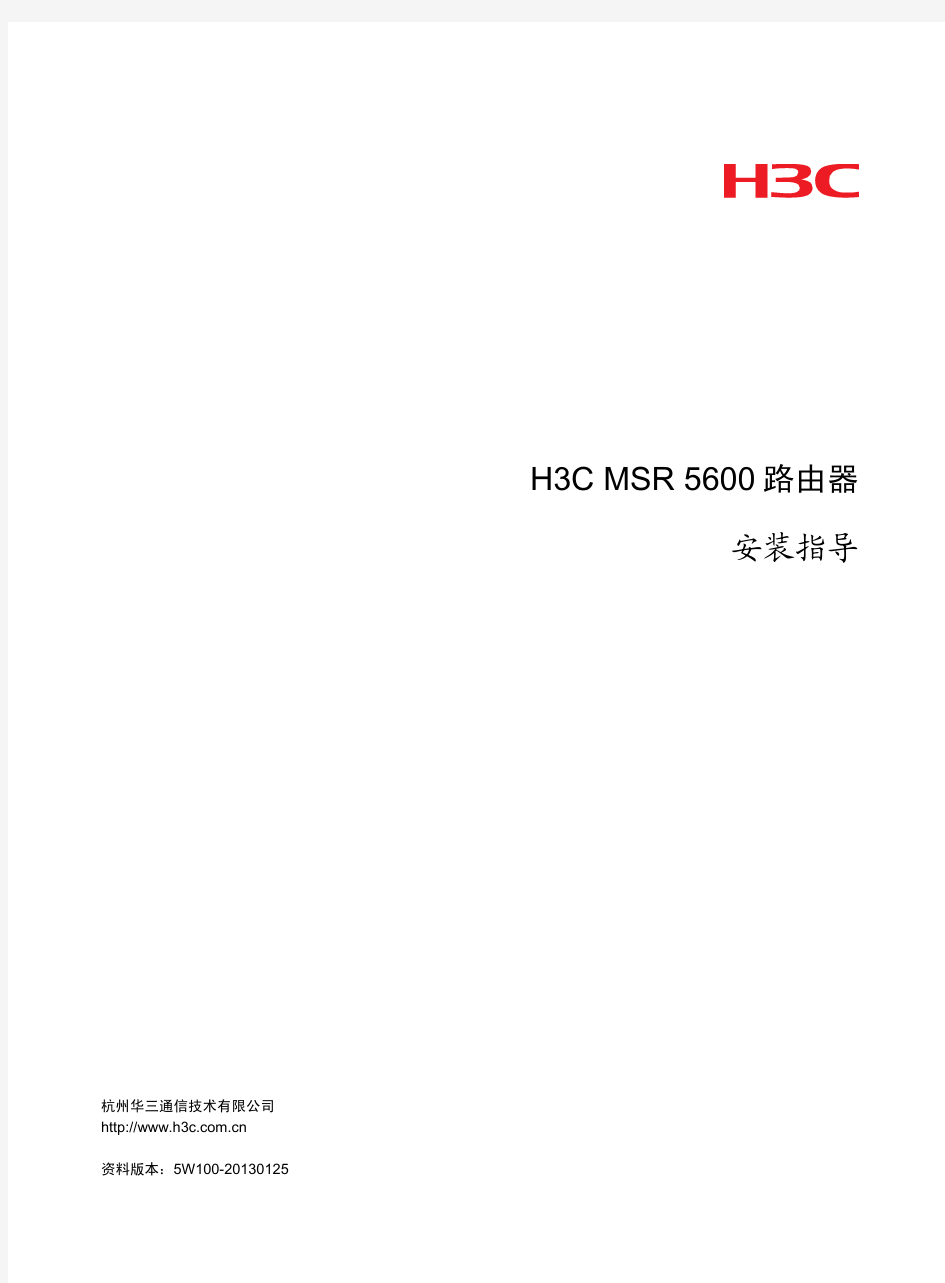
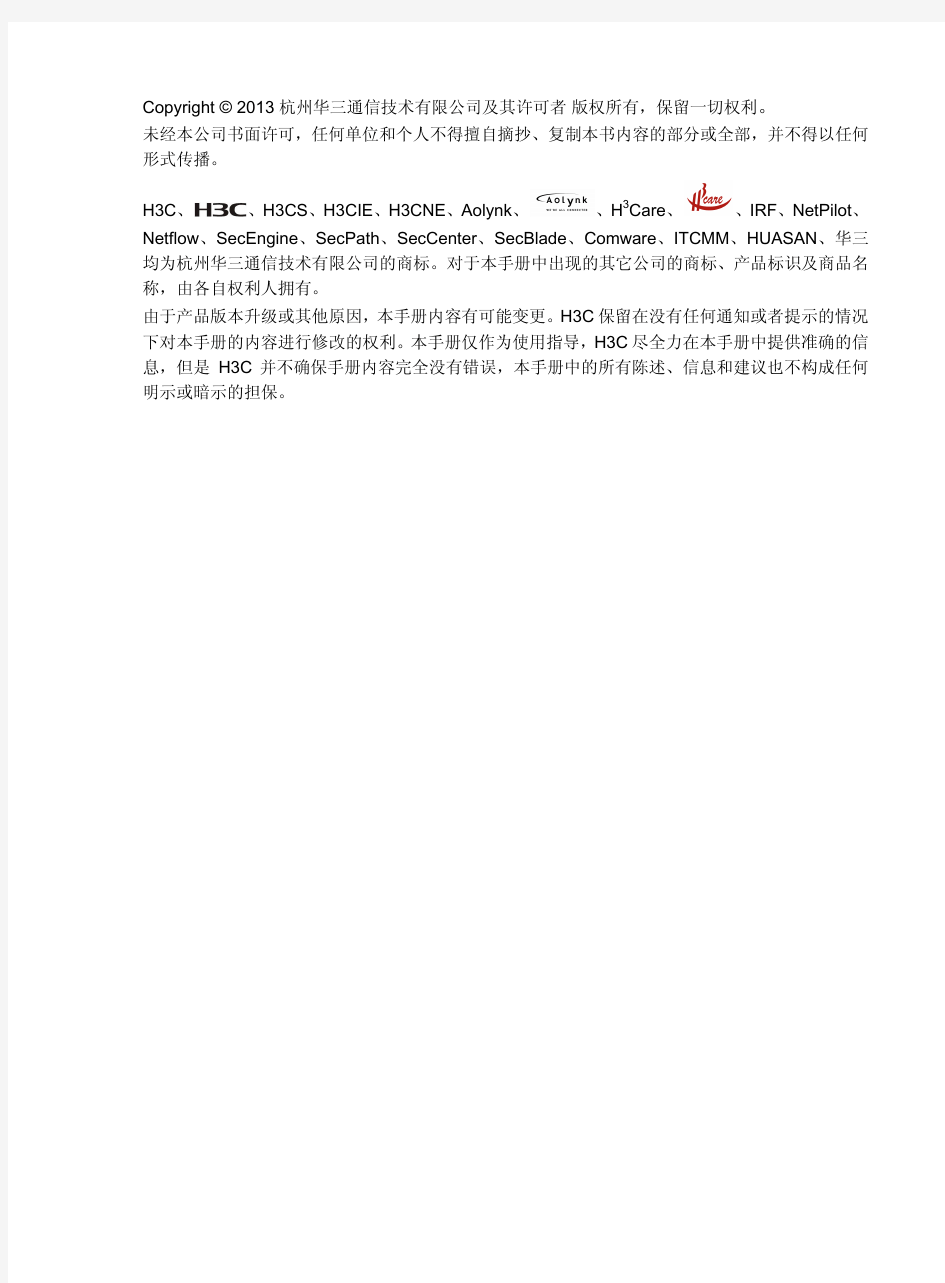
教你如何配置CISCO路由器 第一章:Cisco路由器配置基础 一、基本设置方式 一般来说,可以用5种方式来设置路由器: 1.Console口接终端或运行终端仿真的微机; 2.AUX口接MODEM,通过电话线与远方的终端或运行终端仿真的微机相连; 3.通过Ethernet上的TFTP器; 4.通过Ethernet上的TELNET程序; 5.通过Ethernet上的SNMP网管工作站。 但路由器的第一次设置必须通过第一种方式进行,此时终端的硬件设置如下: 波特率:9600 数据位:8 停止位:1 奇偶校验: 无 二、命令状态 1. router> 路由器处于用户命令状态,这时用户可以看路由器的连接状态,访问其它网络和主机,但不能看到和更改路由器的设置内容。 2. router# 在router>提示符下键入enable,路由器进入特权命令状态router#,这时不但可以执行所有的用户命令,还可以看到和更改路由器的设置内容。
3. router(config)# 在router#提示符下键入configure terminal,出现提示符router(config)#,此时路由器处于全局设置状态,这时可以设置路由器的全局参数。 4. router(config-if)#; router(config-line)#; router(config-router)#;… 路由器处于局部设置状态,这时可以设置路由器某个局部的参数。 5. > 路由器处于RXBOOT状态,在开机后60秒内按ctrl-break可进入此状态,这时路由器不能完成正常的功能,只能进行升级和手工引导。 设置对话状态 这是一台新路由器开机时自动进入的状态,在特权命令状态使用SETUP命令也可进入此状态,这时可通过对话方式对路由器进行设置。 三、设置对话过程 显示提示信息 全局参数的设置 接口参数的设置 显示结果 利用设置对话过程可以避免手工输入命令的烦琐,但它还不能完全代替手工设置,一些特殊的设置还必须通过手工输入的方式完成。 进入设置对话过程后,路由器首先会显示一些提示信息: --- System Configuration Dialog --- At any point you may enter a question mark '?' for help.
Torque + Maui配置手册之抛砖引玉篇 本文将以应用于实际案例(南航理学院、复旦大学物理系、宁波气象局)中的作业调度系统为例,简单介绍一下免费开源又好用的Torque+Maui如何在曙光服务器上进行安装和配置,以及针对用户特定需求的常用调度策略的设定情况,以便可以起到抛砖引玉的作用,使更多的人关注MAUI这个功能强大的集群调度器(后期将推出SGE+MAUI版本)。本文中的涉及的软件版本Torque 版本:2.1.7 maui版本:3.2.6p17。 1. 集群资源管理器Torque 1.1.从源代码安装Torque 其中pbs_server安装在node33上,TORQUE有两个主要的可执行文件,一个是主节点上的pbs_server,一个是计算节点上的pbs_mom,机群中每一个计算节点(node1~node16)都有一个pbs_mom负责与pbs_server通信,告诉pbs_server该节点上的可用资源数以及作业的状态。机群的NFS共享存储位置为/home,所有用户目录都在该目录下。 1.1.1.解压源文件包 在共享目录下解压缩torque # tar -zxf torque-2.1.17.tar.gz 假设解压的文件夹名字为: /home/dawning/torque-2.1.7 1.1. 2.编译设置 #./configure --enable-docs --with-scp --enable-syslog 其中, 默认情况下,TORQUE将可执行文件安装在/usr/local/bin和/usr/local/sbin下。其余的配置文件将安装在/var/spool/torque下 默认情况下,TORQUE不安装管理员手册,这里指定要安装。 默认情况下,TORQUE使用rcp来copy数据文件,官方强烈推荐使用scp,所以这里设定--with-scp. 默认情况下,TORQUE不允许使用syslog,我们这里使用syslog。 1.1.3.编译安装 # make # make install Server端安装设置: 在torque的安装源文件根目录中,执行 #./torque.setup root 以root作为torque的管理员账号创建作业队列。 计算节点(Client端)的安装: 由于计算节点节点系统相同,因而可以用如下SHELL script (脚本名字为torque.install.sh)在
S5600系列交换机典型配置举例 2.1.1 静态路由典型配置 1. 组网需求 (1)需求分析 某小型公司办公网络需要任意两个节点之间能够互通,网络结构简单、稳定, 用户希望最大限度利用现有设备。用户现在拥有的设备不支持动态路由协议。 根据用户需求及用户网络环境,选择静态路由实现用户网络之间互通。 (2)网络规划 根据用户需求,设计如图2-1所示网络拓扑图。 图2-1 静态路由配置举例组网图 2. 配置步骤 交换机上的配置步骤: # 设置以太网交换机Switch A的静态路由。
[SwitchB] ip route-static 1.1.1.0 255.255.255.0 1.1.3.1 # 设置以太网交换机Switch C的静态路由。
浙江万里学院实验报告 课程名称:数据通信与计算机网络及实践 实验名称:OSPF路由协议配置 专业班级:姓名:小组学号:2012014048实验日期:6.6
再测试。要求写出两台路由器上的ospf路由配置命令。
[RTC-rip-1]import ospf [RTC-rip-1]quit [RTC]ospf [RTC-ospf-1]import rip [RTC-ospf-1]quit
结合第五步得到的路由表分析出现表中结果的原因: RouteB 通过RIP学习到C和D 的路由情况,通过OSPF学习到A 的路由信息 实验个人总结 班级通信123班本人学号后三位__048__ 本人姓名_ 徐波_ 日期2014.6.06 本次实验是我们的最后一次实验,再次之前我们已经做了很多的有关于华为的实验,从一开始的一头雾水到现在的有一些思路,不管碰到什么问题,都能够利用自己所学的知识去解决或者有一些办法。这些华为实验都让我受益匪浅。 实验个人总结 班级通信123班本人学号后三位__046__ 本人姓名_ 金振宁_ 日期2014.6.06 这两次实验都可以利用软件在寝室或者去其他的地方去做,并不拘泥于实验室,好好的利用华为的模拟机软件对我们来说都是非常有用的。 实验个人总结 班级通信123班本人学号后三位__044_ 本人姓名_ 陈哲日期2014.6.06
理解OSPF路由协议,OSPF协议具有如下特点: 适应范围:OSPF 支持各种规模的网络,最多可支持几百台路由器。 快速收敛:如果网络的拓扑结构发生变化,OSPF 立即发送更新报文,使这一变化在自治系统中同步。 无自环:由于OSPF 通过收集到的链路状态用最短路径树算法计算路由,故从算法本身保证了不会生成自环路由。 实验个人总结 班级通信123班本人学号后三位__050 本人姓名_ 赵权日期2014.6.06 通过本次实验学会了基本的在路由器上配置OSPF路由协议,组建一个简单的路由网络。想必以后的生活中有可能会用到。
局域网中存在多台宽带路由器配置方法 接触过宽带路由器的用户,大抵都了解宽带路由器上的端口有WAN口和LAN口之分。宽带路由器在工作过程中有这样一个特点:从LAN到WAN方向上的数据流默认不受限制通过路由器,从WAN到LAN方向上默认不能通过。(注:无线宽带路由器的无线接入部分从属于LA N的范围)也就是说,默认情况从局域网内电脑上发出的数据包进入路由器的LAN口,可以顺利通过路由器从WAN口被发出,但是从WAN这一端主动过来的数据包进入WAN口以后,路由器默认是不让那些数据包通过的。 本文档主要描述当局域网内存在多台宽带路由器时的配置方法(本文档主要以有线路由器TL-R4 60+和无线路由器TL-WR541G+为例进行说明)。 一、网络拓扑分析 1、假设您有一条ADSL宽带线,经过TL-R460+宽带路由器实现了两台电脑共享上网,网络连接示意图如下: 宽带线〈—〉ADSL MODEM〈—〉(WAN口)R460+(LAN口)〈—〉电脑 2、由于某些原因,您购买了TL-WR541G+无线宽带路由器,想要网络能够提供无线接入功能,这时候必定是从TL-R460+的LAN口引出一根网线连接TL-WR541G+,那么应该连接WR541 G+的WAN口呢?还是连结WR541G+的LAN口?网络连接示意图有如下两种:
1)宽带线〈—〉ADSL MODEM〈—〉R460+(LAN口)〈—〉(WAN口)WR541G+(无线)〈—〉电脑 按照这种接线方法,只要进行如下的设置即可: 首先将电脑2的IP地址配置为192.168.1.X (X取自然数范围2—254),通过http://192.168. 1.1进入WR541G+的管理界面,在“网络参数”-“LAN口设置”里面,将LAN口IP地址改为:1 7 2.16.1.1(注意:此地址可以更改为和原地址段不同的任意内网地址),保存提示重启路由器。接下来再将电脑的IP地址修改为172.16.1.X (X 取自然数范围2~254),如下图所示:
安装手册 系统运行环境: 软件环境 服务器:Windows2000 / 2003 ,IIS5.0 / IIS6.0,SQL server2000企业版,IE6.0。 学生机:Windows操作系统,IE6.0 / IE8.0等兼容浏览器。 硬件环境 服务器:CPU双核2.0以上,内存2G以上,硬盘SCSI\SATA接口,空间最少500M,视安装的系统而定。 学生机:CPU赛扬2.0以上,内存512M以上,分辨率1024*768以上。 在安装系统前,请核实以上环境并确保服务器已安装好IIS(Internet 信息服务)、SQL server2000。 系统安装前的准备工作: 1、建立安装目录。 在D盘(其他盘也可)新建名为fst的文件夹, 然后在fst文件夹下面新建Web和Data文件夹,如 图1所示。 2、安装系统公共程序 运行安装程序wizstyle.exe,出现图2所示系统安装向导界面。 请点击“系统公共程序”后面的“安装”按钮,安装向导会自行安装系统必要的安装程序。安装过程无需更改任何设置,按照提示操作即可。如果此前安装过本公司BS系统或安装过.net2.0则可以跳过此步。(当安装不成功,是64位操作系统时,请打开安装程序里的“运行环境”文件夹,分别点击setup1(64).exe,setup2(64).exe,setup3.exe安装。) (图2) 3、在图2的界面点击“加密狗驱动”后面的“安装”按钮,在出现的界面上点“安装”。 4、设置Web服务扩展(IIS5.0跳过此步)。 打开控制面板->管理工具->Internet 信息服务(简称IIS,如图3。点击菜单帮助->关于Internet 信息服务,查看IIS的版本)。在图3左边点击“Web服务扩展”,在右边窗口分别选中Active Server Pages,
编号:_______________本资料为word版本,可以直接编辑和打印,感谢您的下载 (合同范本)路由协议与配置过程 甲方:___________________ 乙方:___________________ 日期:___________________
路由选择协议是路由器之间进行信息交流的语言,通过信息的交流建立网络的完整拓扑 结构,从而选择最优路径,并将该路径记录到路由表中。一旦路由表建立,路由器便可以通 过其输入接口接收数据包,确定其目的地址,然后根据路由表中的信息,将该数据包转送到相应的输出接口。 8.1 IP路由 。动态路由 由路由器通过运行路由协议而生成的到达目标网络的路径。 。静态路由 如果到达目标网络只有一条路径或我们只希望发送的数据包以同一路径传输时,就直接设置路由器的相应接口来指定一条到达目的地址的特定路径。这就是静态路由。静态路由的计量值为0或1,计量值越小则可靠性越高。可以通过提高计量值的方法将静态路由作为备份路由或浮动静态路由。 。缺省路由 当数据包到达路由器时,路由器根据数据包的目标地址到路由表中查找最佳路由。如果没有该路由信息,则使用缺省路由转发,当无缺省路由时则丢弃该数据包。所以,缺省路由就是用户设置的当不知道数据包该往何处发送时,一律发送到一个特定接口的路由。 8. 1. 1实验静态路由和缺省路由
k WXI UK), 2Q2207. 129. 1/27 .1, ULCI 100, 202.307. 12E.2/27 实验配置如图: cisco2610配置如下: Current configuration: ! version 11.3 hostname 2610 ! enable password cisco ! interface Ethernet。/。 ip address 202.207.126.253 255.255.255.224 ! interface Serial0/0 ip address 202.207.128.2 255.255.255.0 encapsulation frame-relay no ip mroute-cache frame-relay Imi-type ansi ! ip classless !
华为路由器一般的配置方法
华为路由器一般的配置方法 如何设置华为3COM路由器主机名 这里我们以将主机名设置为syxx为例,输入“sysname syxx”,然后按回车键执行命令,这时主机提示符前的主机名变为syxx,说明设置主机名成功。 如何配置一个以太网接口 路由器就好比一台PC机,不同的接口就好比计算机的网卡。每个计算机都要设置IP地址才能在网络中进行通信,路由器也是如此,我们要为接口分配IP地址和子网掩码才能正常工作。最常见的接口是以太网接口,本段将为大家介绍如何配置一个以太网接口。 第一步:登录路由器
用正确的用户名和密码登录路由器,要求是管理员权限或操作员权限。 第二步:进入以太网接口E0 int e 0 第三步:设置IP地址和子网掩码 ip address 192.168.1.1 255.255.255.0 这样就完成了对E0端口的IP地址分配。当然华为3COM路由器默认情况下当给接口设置了IP地址就会自动打开。所以不用象CISCO设备那样还需要执行no shutdown命令打开接口。 小提示: 有的时候需要短时间的将某端口禁用,如果将其IP地址取消等以后再使用时还需要重新配置,这时候也可以在华为3COM路由器上时候禁用端口命令。即输入shutdown后回车这样该端
口就被禁用了,如果想恢复则输入undo shutdown 将端口重新激活。 如何修改华为3COM路由器的显示语言 我们登录到路由器上直接输入language,然后回车,在接下来的对话中会询问用户是否切换语言模式,我们选择Y后IOS会自动切换到中文模式,所有命令的注释都是中文的。同样当我们想回到英文模式显示时只需要再次输入language后回车,然后选择Y就会从中文显示模式返回到英文显示模式。 如何修改华为3COM路由器的登陆密码 登录路由器后输入local-user softer password cipher 111111 service-type exec-administrator回车就创建了一个名为
通过在外网口配置nat基本就OK了,以下配置假设Ethernet0/0为局域网接口,Ethernet0/1为外网口。 1、配置内网接口(E t h e r n e t0/0):[M S R20-20]i n t e r f a c e E t h e r n e t0/0 [M S R20-20 2、使用动态分配地址的方式为局域网中的P C分配地址[M S R20-20]d h c p s e r v e r i p-p o o l 1 [M S R20-20-d h c p-p o o l-1]n e t w o r k2 4 [M S R20-20 [M S R20-20 3、配置n a t [M S R20-20]n a t a d d r e s s-g r o u p1公网I P公网I P [MSR20-20]acl number 3000 [MSR20-20-acl-adv-3000]rule 0 permit ip 4、配置外网接口(Ethernet0/1) [MSR20-20] interface Ethernet0/1 [MSR20-20- Ethernet0/1]ip add 公网IP [MSR20-20- Ethernet0/1] nat outbound 3000 address-group 1 5.加默缺省路由 [MSR20-20]route-stac 0.0.0外网网关 总结: 在2020路由器下面, 配置外网口, 配置内网口, 配置acl 作nat, 一条默认路由指向电信网关. ok! Console登陆认证功能的配置 关键词:MSR;console; 一、组网需求: 要求用户从console登录时输入已配置的用户名h3c和对应的口令h3c,用户名和口令正确才能登录成功。 二、组网图: 三、配置步骤:
太原理工大学现代科技学院计算机通信网络课程实验报告专业班级 学号 姓名 指导教师
实验名称同组人 专业班级学号姓名成绩 一、实验目的 《计算机通信网络》实验指导书 掌握RIP 动态路由协议的配置、诊断方法。 二、实验任务 1、配置RIP 动态路由协议,使得3台Cisco 路由器模拟远程网络互联。 2、对运行中的RIP 动态路由协议进行诊断。 三、实验设备 Cisco 路由器3台,带有网卡的工作站PC2台,控制台电缆一条,交叉线、V35线若干。 四、实验环境 五、实验步骤 1、运行CiscoPacketTracer 软件,在逻辑工作区放入3台路由器、两台工作站PC ,分别点击各路由器,打开其配置窗口,关闭电源,分别加入一个2口同异步串口网络模块(WIC-2T ),重新打开电源。然后,用交叉线(CopperCross-Over )按图6-1(其中静态路由区域)所示分别连接路由器和各工作站PC ,用DTE 或DCE 串口线缆连接各路由器(router0router1),注意按图中所示接口连接(S0/0为DCE ,S0/1为DTE )。 2、分别点击工作站PC1、PC3,进入其配置窗口,选择桌面(Desktop )项,选择运行IP 设置(IPConfiguration ),设置IP 地址、子网掩码和网关分别为 PC1gw: PC3gw: 3、点击路由器R1,进入其配置窗口,点击命令行窗口(CLI )项,输入命令对路由器配置如下: 点击路由器R2,进入其配置窗口,点击命令行窗口(CLI )项,输入命令对路由器配置如下: 同理对R3进行相应的配置: 4、测试工作站PC 间的连通性。 从PC1到PC3:PC>ping (不通) 5、设置RIP 动态路由 接前述实验,继续对路由器R1配置如下: 同理,在路由器R2、R3上做相应的配置: 6、在路由器R1上输入showiproute 命令观察路由信息,可以看到增加的RIP 路由信息。 … … … … … … … … … … … … … … 装 … … … … … … … … … … … …… … … 订 … …… … … …… … … … …… … … … … 线 … … …… … …… … …… … … … … …
第一章:路由器配置基础 一、基本设置方式 一般来说,可以用5种方式来设置路由器: 1.Console口接终端或运行终端仿真软件的微机; 2.AUX口接MODEM,通过电话线与远方的终端或运行终端仿真软件的微机相连;3.通过Ethernet上的TFTP服务器; 4.通过Ethernet上的TELNET程序; 5.通过Ethernet上的SNMP网管工作站。 但路由器的第一次设置必须通过第一种方式进行,此时终端的硬件设置如下: 波特率:9600 数据位:8 停止位:1 奇偶校验: 无 二、命令状态 1. router> 路由器处于用户命令状态,这时用户可以看路由器的连接状态,访问其它网络和主机,但不能看到和更改路由器的设置内容。 2. router# 在router>提示符下键入enable,路由器进入特权命令状态router#,这时不但可以执行所有的用户命令,还可以看到和更改路由器的设置内容。 3. router(config)# 在router#提示符下键入configure terminal,出现提示符router(config)#,此时路由器处于全局设置状态,这时可以设置路由器的全局参数。 4. router(config-if)#; router(config-line)#; router(config-router)#;… 路由器处于局部设置状态,这时可以设置路由器某个局部的参数。 5. > 路由器处于RXBOOT状态,在开机后60秒内按ctrl-break可进入此状态,这时路由器不能完成正常的功能,只能进行软件升级和手工引导。 设置对话状态 这是一台新路由器开机时自动进入的状态,在特权命令状态使用SETUP命令也可进入此状态,这时可通过对话方式对路由器进行设置。 三、设置对话过程 显示提示信息 全局参数的设置 接口参数的设置 显示结果 利用设置对话过程可以避免手工输入命令的烦琐,但它还不能完全代替手工设置,一些特殊的设置还必须通过手工输入的方式完成。 进入设置对话过程后,路由器首先会显示一些提示信息: --- System Configuration Dialog --- At any point you may enter a question mark '?' for help. Use ctrl-c to abort configuration dialog at any prompt. Default settings are in square brackets '[]'. 这是告诉你在设置对话过程中的任何地方都可以键入“?”得到系统的帮助,按ctrl-c可以退
蓝光系统netbox安装及升级配置指南 Caiping liao 手工升级netbox 设定静态地址: Statics mode :Cd /etc/network root@ubuntu9:/etc/network# more interfaces The loopback network interface auto lo iface lo inet loopback # The primary network interface auto eth0 iface eth0 inet static address 221.123.186.88 gateway 221.123.186.65 netmask 255.255.255.224 root@ubuntu9:/etc/network# pwd 设定动态地址 dhcp mode: xbmc@ubuntu9:/etc/network$ more interfaces_dhcp # This file describes the network interfaces available on your system # and how to activate them. For more information, see interfaces(5). # The loopback network interface auto lo iface lo inet loopback # The primary network interface auto eth0 iface eth0 inet dhcp 手工方式升级 升级安装之前先手动删除(后面会修改为脚本操作) # rm –rf /usr/local/share/xbmc #rm –rf /usr/local/bin/xbmc* # rm –rf /home/xbmc/.xbmc 升级主版本: # cd /home/xbmc # tar –zxvf https://www.doczj.com/doc/f411447009.html,BOX_1.0_20110107_039.tar.gz 进入NetBox # cd NetBox 运行sh install.sh
操作手册 IP路由分册 IPv6 静态路由目录 目录 第1章 IPv6静态路由配置......................................................................................................1-1 1.1 IPv6静态路由简介.............................................................................................................1-1 1.1.1 IPv6静态路由属性及功能........................................................................................1-1 1.1.2 IPv6缺省路由..........................................................................................................1-1 1.2 配置IPv6静态路由.............................................................................................................1-2 1.2.1 配置准备..................................................................................................................1-2 1.2.2 配置IPv6静态路由...................................................................................................1-2 1.3 IPv6静态路由显示和维护..................................................................................................1-2 1.4 IPv6静态路由典型配置举例(路由应用).........................................................................1-3 1.5 IPv6静态路由典型配置举例(交换应用).........................................................................1-5
路由选择协议和配置的详细步骤 静态路由的配置: router(config)ip route +非直连网段+子网掩码+下一跳地址 router(config)#exit 动态路由按照是否在一个自治系统内使用又可以分为内部网关协议(igp)和外部网关协议(bgp)常见的内部网关协议有rip、ospf等,外部网关协议有bgp、bgp-4,这里主要说下内部网关路由选择协议:rip(routing information protocol)是一种距离矢量选择路由协议,由于它的简单、可靠、便于配置,所以使用比较广泛,但是由于它最多支持的跳数为15,16为不可达所以只适合小型的网络,而且它每隔30s一次的路由信息广播也是造成网络广播风暴的重要原因之一。 rip的配置: router(config)#router rip router(config-router)#network network-number network_number为路由器的直连网段 由于rip的局限性,一种新的路由选择协议应运而生:igrp,igrp(interoor gateway routing protocol)igrp由于突破了15跳的限制,成为了当时大型cisco网络的首选协议 rip与igrp 的工作机制,均是从所有配置接口上定期发出路由更新。但是,
rip是以跳数为度量单位;igrp以多种因素来建立路由最佳路径;带宽(bandwidth),延迟(delay),可靠性(reliability),负载(load)等因素但是它的缺点就是不支持vlsm和不连续的子网。 igrp的配置: router(config)#router igrp 100(100为自治系统号) router(config-router)#network network-number router(config-router)#exit 注意: 1)编号的有效范围为1-65535,编号用确定一组区域编号相同的路由器和接口; 2)不同的编号的路由器不参与路由更新。 eigrp(enhanced interoor gateway routing protocol)eigrp 是最典型的平衡混合路由选择协议,它融合了距离矢量和链路状态两种路由选择协议的优点,使用散射更新算法,可实现很高的路由性能。eigrp特点是采用不定期更新,即只在路由器改变计量标准或拓扑出现变化时发送部分更新路由。支持可变长子网掩码vslm,具有相同的自治系统号的eigrp和igrp之间,可无缝交换路由信息。eigrp的配置和igrp的大致相同: router(config)#router eigrp(100为自治系统号) router(config-router)#network network-number router(config-router)#exit ospf: ospf是一种链路状态路由选择协议所谓链路状态是指路由器接口的状态,如up,down,ip及网络类型等链路状态信息通过链
路由器配置中两种不同的出口方式 篇一:计算机网络实验二 福建农林大学金山学院实验报告 系(教研室):信息与机电工程系专业:计算机科学与技术年级:2013 实验课程:计算机网络姓名:王鑫学号:136709020实验室号:_ 计算机号:实验时间:指导教师签字:成绩: 实验2:路由器常用协议配置 一、实验目的和要求 1. 2. 3. 掌握路由器基本配置原理理解路由器路由算法原理理解路由器路由配置方法 二、实验项目内容 1. 2. 3. 掌握路由器静态路由配置掌握路由器RIP动态路由配置路由器OSPF动态路由配置 三、实验环境 1. 硬件:PC机; 2. 软件:Windows操作系统、Packet tracer 6.0 。 四、实验原理及实验步骤
路由器单臂路由配置(选做) 实验目标 掌握单臂路由器配置方法; 通过单臂路由器实现不同VLAN之间互相通信; 实验背景 某企业有两个主要部门,技术部和销售部,分处于不同的办公室,为了安全和便于管理对两个部门的主机进行了VLAN的划分,技术部和销售部分处于不同的VLAN。现由于业务的需求需要销售部和技术部的主机能够相互访问,获得相应的资源,两个部门的交换机通过一台路由器进行了连接。 技术原理 单臂路由:是为实现VLAN间通信的三层网络设备路由器,它只需要一个以太网,通 过创建子接口可以承担所有VLAN的网关,而在不同的VLAN间转发数据。 实验步骤 新建packer tracer拓扑图 当交换机设置两个Vlan时,逻辑上已经成为两个网络,广播被隔离了。两个Vlan的网络要通信,必须通过路由器,如果接入路由器的一个物理端口,则必须有两个子接口分别与两个Vlan对应,同时还要求与路由器相连的交换机的端口fa 0/1要设置为trunk,因为这个接口
实用标准文案路由器与路由协议配置实验三 一、实验目的理解和掌握路由器的基本配置,以及设置路由器的静态路由、缺省路由和动态路由等。1. 查看路由器的工作状态、接口状态与配置。2. 掌握静态路由、缺省路由的配置与测试。3. )的工作原理。4.了解路由器动态路由协议(RIP RIP5.掌握的配置与测试。 二、实验理论 三、实验条件网络交换与路由操作系统、Boson NetSim 1.软件环境:windows 2000 professional/xp 模拟器。模拟器。2.硬件环境:计算机、路由器/ E0:192.168.1.1/24E0:11.0.0.1/24E0:11.0.0.2/24S0:10.0.0.1/24 192.168.1.0/24E0:12.0.0.2/24S0:10.0.0.2/24LANE1:12.0.0.1/24四、实验内容 实验内容1:路由器的IOS软件使用 精彩文档. 实用标准文案 实验内容2:为路由器添加静态路由和默认路由 实验内容3:测试路由器接口、静态路由和缺省路由 五、实验步骤 实验内容1:路由器的IOS软件使用 (1)使用计算机串行口连接到路由器的Console端口,通过Windows2000/Professional/XP操作系统的“超级终端”软件连接到路由器。或者通过Telnt的方式远程登录到路由器。 (2)设置路由器R3,熟悉路由器的基本操作命令。
1. 初始化配置(为路由器命名、关闭域名解析、日志同步) router(config)#host r3 R3(config)#no ip domain-lookup R3(config)#line con 0 R3(config-line)#logging synchronous 日志自动同步(自动换行) R3(config-line)#exec-time 0 0 会话永不超时(默认10分钟) 2 设置密码(console口、VTY接口和特权) r1(config)#line con 0 r1(config-line)#password ccna console口配置密码 r1(config-line)#login r1(config)#line vty 0 4 r1(config-line)#pass ccnp 精彩文档. 实用标准文案 r1(config-line)#login r1(config)#enable password cisco r1,r2,r4的配置( 略) 密码配置结束后待实验设备调试通后可以通过任何一个设备telnet其它设备。为了配置方便可以放最后做。 2. 按照网络拓扑图所示的IP地址规划,配置路由器R3的接口。
。 中国太平洋保险(集团)股份有限公司Xxxxxxxxxxx项目 系统安装部署手册 V1.0 项目经理: 通讯地址: 电话: 传真: 电子邮件:
文档信息 1引言 (3) 1.1编写目的 (3) 1.2系统背景 (3) 1.3定义 (3) 1.4参考资料 (3) 2硬件环境部署 (3) 2.1硬件拓扑图 (3) 2.2硬件配置说明 (3) 3软件环境部署 (3) 3.1软件环境清单 (3) 3.2软件环境部署顺序 (3) 3.3操作系统安装 (4) 3.4数据库安装 (4) 3.5应用级服务器安装 (4) 3.6其他支撑系统安装 (4) 4应用系统安装与配置 (4) 4.1应用系统结构图 (4) 4.2安装准备 (4) 4.3安装步骤 (4) 4.4系统配置 (5) 5系统初始化与确认 (5) 5.1系统初始化 (5) 5.2系统部署确认 (5) 6回退到老系统 (5) 6.1配置回退 (5) 6.2应用回退 (5) 6.3系统回退 (5) 6.4数据库回退 (5) 7出错处理 (5) 7.1出错信息 (5) 7.2补救措施 (5) 7.3系统维护设计......................................................... 错误!未定义书签。
1 引言 1.1 编写目的 [说明编写系统安装部署手册的目的] 1.2 系统背景 [ a . 说明本系统是一个全新系统还是在老系统上的升级; b . 列出本系统的使用单位/部门、使用人员及数量。] 1.3 定义 [列出本文件中用到的专门术语的定义和缩写词的原词组。] 1.4 参考资料 [列出安装部署过程要用到的参考资料,如: a . 本项目的完整技术方案; b . 系统运维手册; c . 其他与安装部署过程有关的材料,如:工具软件的安装手册] 2 硬件环境部署 2.1 硬件拓扑图 [列出本系统的硬件拓扑结构,如服务器、网络、客户端等。] 2.2 硬件配置说明 [列出每一台硬件设备的详细配置,如品牌、型号、CPU 数量、内存容量、硬盘容量、网卡、带宽、IP 址址、使用、应部署哪些软件等等] 3 软件环境部署 3.1 软件清单 [列出需要用到哪些软件,包括操作系统软件、数据库软件、应用服务器软件和其他支撑系统软件等,要列明每个软件的全称、版本号、适用操作系统、LICENSE 数量等] 3.2 软件环境部署顺序 [列出每一台硬件上的软件安装顺序,如果不同硬件间的软件安装顺序存有依赖关系,也要在备注中列出,
第2章路由协议设置 在这一章的学习中,我们将学习到如何在路由器上配置以下这几种路由协议: ●静态路由本节简述了路由器的工作原理,并讨论了静态路由的配置。 ●距离向量路由协议——RIP与IGRP本节将详细讨论RIP与IGRP的配置细节。 ●IPX RIP的配置 2.1 静态路由 2.1.1 实验目的 通过配置静态路由,用户可以人为地指定对某一网络访问时所要经过的路径,在网络结构比较简单,且一般到达某一网络所经过的路径唯一的情况下采用静态路由。本次实验将告诉大家如何手工向路由器中添加路由表。 2.1.2 实验原理 当IP子网中的一台主机发送IP分组给同一IP子网的另一台主机时,它将直接把IP 分组送到网络上,对方就能收到。而要送给不同IP子网上的主机时,它要选择一个能到达目的子网上的路由器,把IP分组送给该路由器,由路由器负责把IP分组送到目的地。如果没有找到这样的路由器,主机就把IP分组送给一个称为“缺省网关(default gateway)”的路由器上。“缺省网关”是每台主机上的一个配置参数,它是接在同一个网络上的某个路由器端口的IP地址。 路由器转发IP分组时,只根据IP分组目的IP地址的网络号部分,选择合适的端口,把IP分组送出去。同主机一样,路由器也要判定端口所接的是否是目的子网,如果是,就直接把分组通过端口送到网络上,否则,也要选择下一个路由器来传送分组。路由器也有它的缺省网关,用来传送不知道往哪儿送的IP分组。这样,通过路由器把知道如何传送的IP 分组正确转发出去,不知道的IP分组送给“缺省网关”路由器,这样一级级地传送,IP分组最终将送到目的地,送不到目的地的IP分组则被网络丢弃了。 目前TCP/IP网络,全部是通过路由器互连起来的,Internet就是成千上万个IP子网通过路由器互连起来的国际性网络。这种网络称为以路由器为基础的网络(router based network),形成了以路由器为节点的“网间网”。在“网间网”中,路由器不仅负责对IP 分组的转发,还要负责与别的路由器进行联络,共同确定“网间网”的路由选择和维护路由表。 路由动作包括两项基本内容:寻径和转发。寻径即判定到达目的地的最佳路径,由路由选择算法来实现。由于涉及到不同的路由选择协议和路由选择算法,要相对复杂一些。为了判定最佳路径,路由选择算法必须启动并维护包含路由信息的路由表,其中路由信息依赖于所用的路由选择算法而不尽相同。路由选择算法将收集到的不同信息填入路由表中,根据路由表可将目的网络与下一站(nexthop)的关系告诉路由器。路由器间互通信息进行路由更新,更新维护路由表使之正确反映网络的拓扑变化,并由路由器根据量度来决定最佳路径。